Final Cut Pro (llamado ahora Final Cut Pro X) es el software más popular de edición de vídeo en el mercado y es el software profesional de edición de vídeo para Mac propio de la marca Apple. Esta herramienta se adapta a casi cualquier necesidad que puedas tener. Sin embargo, desgraciadamente, Final Cut Pro solo ha sido diseñado para los usuarios de ordenadores Mac.
Si eres usuario de Windows, es posible que desees encontrar un software editor de vídeo parecido a Final Cut Pro para sistemas Windows PC. ¡Enhorabuena! Estás en el lugar adecuado.
En este artículo vamos a darte algunas de las mejores alternativas a Final Cut Pro para Windows. Puedes elegir la más adecuada para crear tus propias películas. Por favor, ten en cuenta, en este caso, que todo el software de edición de vídeo que se nombra a continuación no está en ningún orden en particular.
1. Adobe Premiere Pro CC
Después de haber estudiado el distinto software de edición de vídeo para Windows, tenemos una alternativa a Final Cut Pro para Windows bastante parecida que es Adobe Premiere Pro CC. Esta herramienta profesional te ofrece muchas de las mismas estupendas funciones y compatibilidad que Final Cut Pro y también está considerado como el mayor competidor de Apple en la edición profesional de vídeo.
Esta alternativa a Final Cut Pro para Windows la utilizan cineastas de Hollywood, editores de televisión y YouTubers por sus estupendas características. Mira la reseña de Final Cut Pro para Windows a continuación para conocer más detalles:
- Te proporciona un sistema de gradación de color preciso y sencillo para que puedas elegir la gradación de color de manera fácil y precisa. También sirve para reducir el tiempo que lleva ajustar los tonos.
- Puede editar vídeo en todos los formatos modernos, desde 8K hasta realidad virtual, y mezclar los distintos fotogramas siguiendo una secuencia específica dada. Puedes trabajar fácilmente con tus archivos multimedia porque es compatible con cantidad de archivos nativos y ofrece flujos de trabajo proxy.
- Soporta archivos DNxHD.
- Puede mejorar la calidad de audio al instante. En el panel de sonido esencial se pueden mover los controladores deslizantes o eliminar el ruido de fondo y la reverb con unos resultados increíbles.
- Premiere Pro funciona perfectamente con cientos de tecnologías de la compañía, incluyendo Adobe Audition, After Effects y Adobe Stock. Por ejemplo, puedes abrir directamente una plantilla de Motion Graphics de After Effects sin abandonar esta aplicación.
- y lo que es más importante, con esta alternativa a Final Cut Pro para Windows se pueden almacenar copias de seguridad en el disco duro o en otros sitios.
De hecho, Adobe Premiere Pro CC es la mejor alternativa para Final Cut Pro para Windows. No obstante, esta es una herramienta demasiado profesional para que muchos usuarios aprendan a utilizarla. Además, tienes que tener en cuenta el precio de Final Cut Pro para Windows 7.
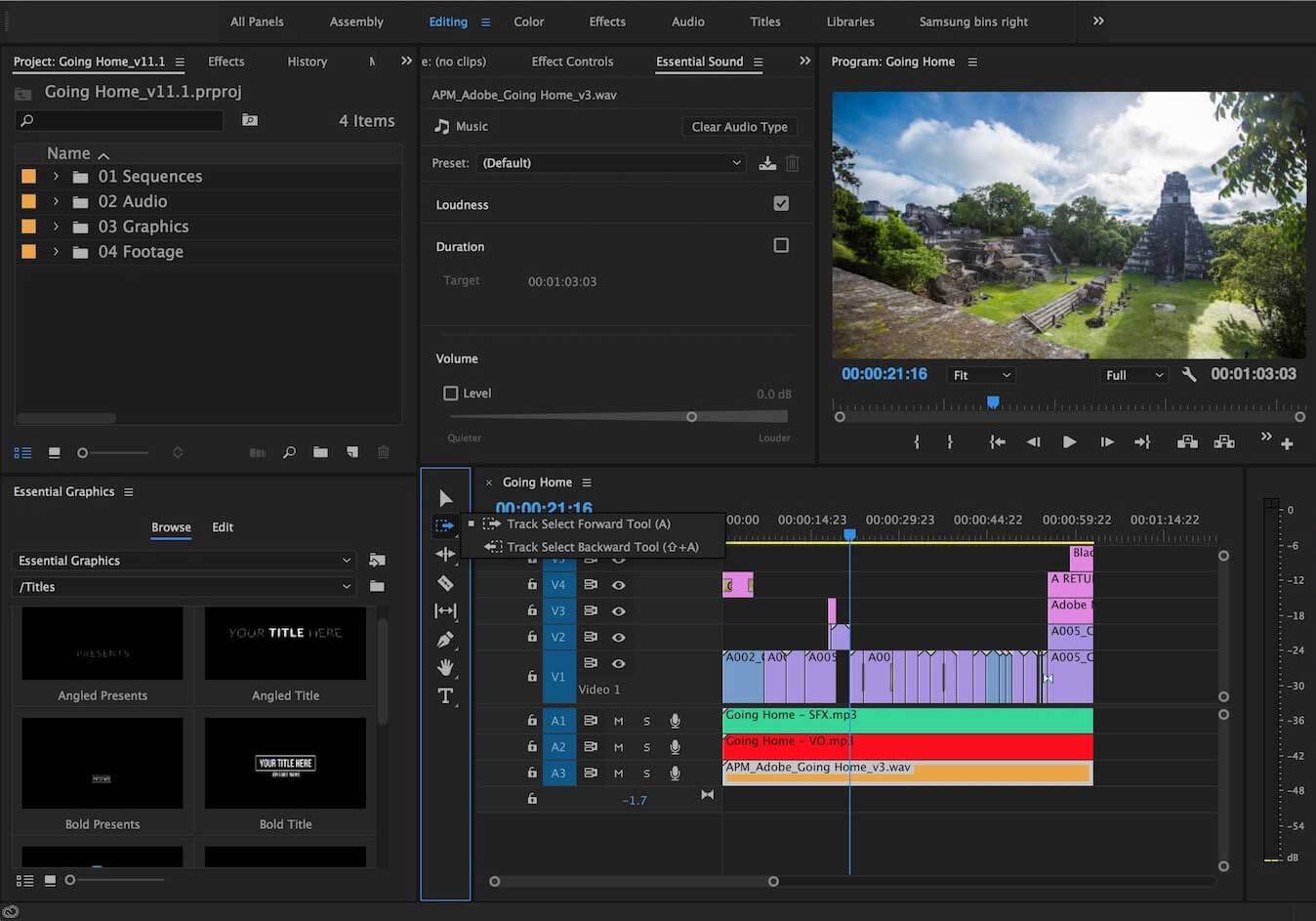
¿Hay alguna alternativa más sencilla o gratuita?
¿Quieres saber cuál es la mejor respuesta a esta pregunta?
2. MiniTool Movie Maker (recomendado)
MiniTool Movie Maker, un programa editor de vídeo gratis y todo en uno, es la opción que te recomendamos desde aquí. Esta herramienta es una excelente alternativa a Final Cut Pro para Windows, porque te ofrece una interfaz de usuario fácil de usar e intuitiva.
MiniTool MovieMakerHaz clic para Descargar100%Limpio y seguro
Características
¿Por qué elegimos MiniTool Movie Maker como una de las mejores alternativas a Final Cut Pro para Windows 10/8/7? Echa un vistazo a la reseña de este sencillo y gratuito editor MP4 para descubrir las respuestas:
- Te ofrece plantillas de película, incluyendo temas como títulos como amor, bodas, cumpleaños, etcétera, que te ayudan a crear impresionantes películas fácilmente.
- Te ofrece interfaces sencillos y claros. Incluso aunque seas un principiante, puedes utilizar esta herramienta para crear películas impresionantes fácil y rápidamente.
- No sólo puede utilizarse para partir un vídeo en partes más pequeñas, sino que también sirve para eliminar partes indeseadas del comienzo o el final de un clip con solo unos clics.
- Puede también combinar varios vídeos en uno solo para crear una película estupenda.
- Soporta distintos formatos de archivo, entre los que se incluyen .rmvb, .3gp, .mov, .avi, .flv, .mkv, .mp4, .mpg, .vob, .wmv y otros más.
- Los vídeos editados pueden guardarse en cualquier formato de vídeo popular o adecuado a los dispositivos móviles.
- Se encuentra disponible para Windows 7/8/10.
- Lo mejor es que es un software de edición de vídeo gratis y sin marca de agua. No tendrás que pagar el precio de Final Cut Pro para Windows 7.
Cómo utilizar la mejor alternativa a Final Cut Pro para Windows
En esto, para que entiendas mejor cuál es la mejor alternativa para Final Cut Pro, simplemente te explicaremos cómo utilizar esta herramienta para editar vídeos:
Paso 1. La ventana que aparece a continuación es el interfaz principal de esta sencilla y buena alternativa a Final Cut Pro para Windows. Puedes hacer clic en la función denominada Import Media Files para importar tus fotos, vídeos y archivos de música. Por supuesto, si quieres puedes importar archivos MP3, que se convierten de YouTube video por medio del convertidor de YouTube a MP3.
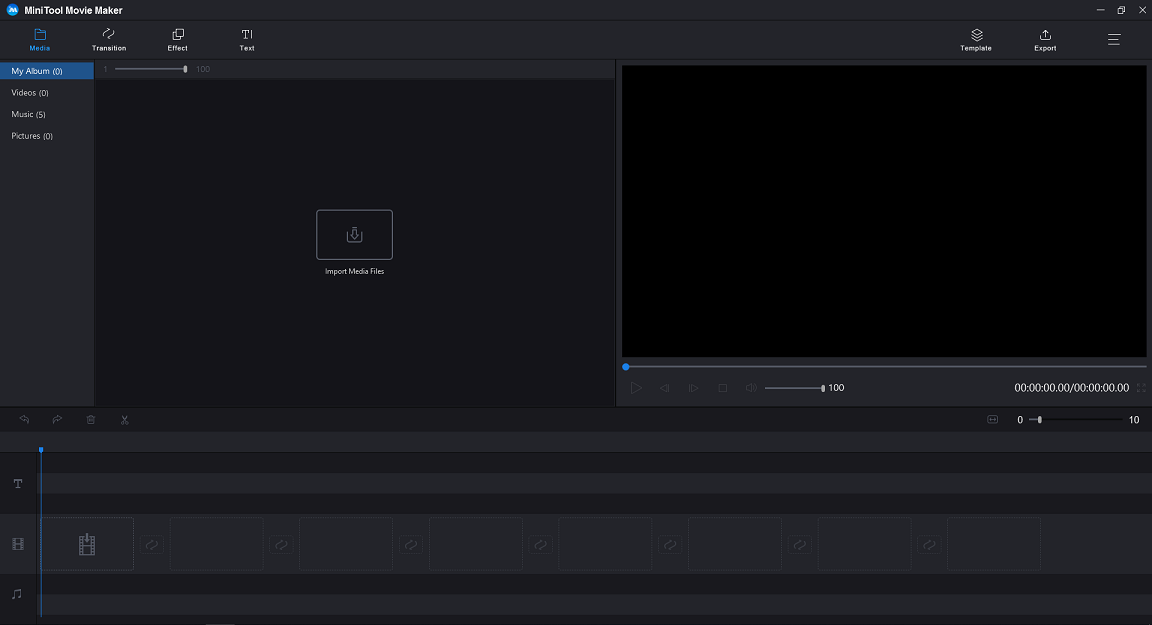
Paso 2. Después, arrastra y suelta estos ficheros al storyboard y modifícalos como corresponda.
Paso 3. A continuación, puedes cortar vídeos fácilmente, añadir transiciones, cambiar el color, añadir texto, hacer aparecer o desvanecer la música, etcétera. Por ejemplo, puedes hacer clic en Transition y luego elegir un modo de transición adecuado para después añadirla al guión gráfico para que tu película fluya más suavemente.
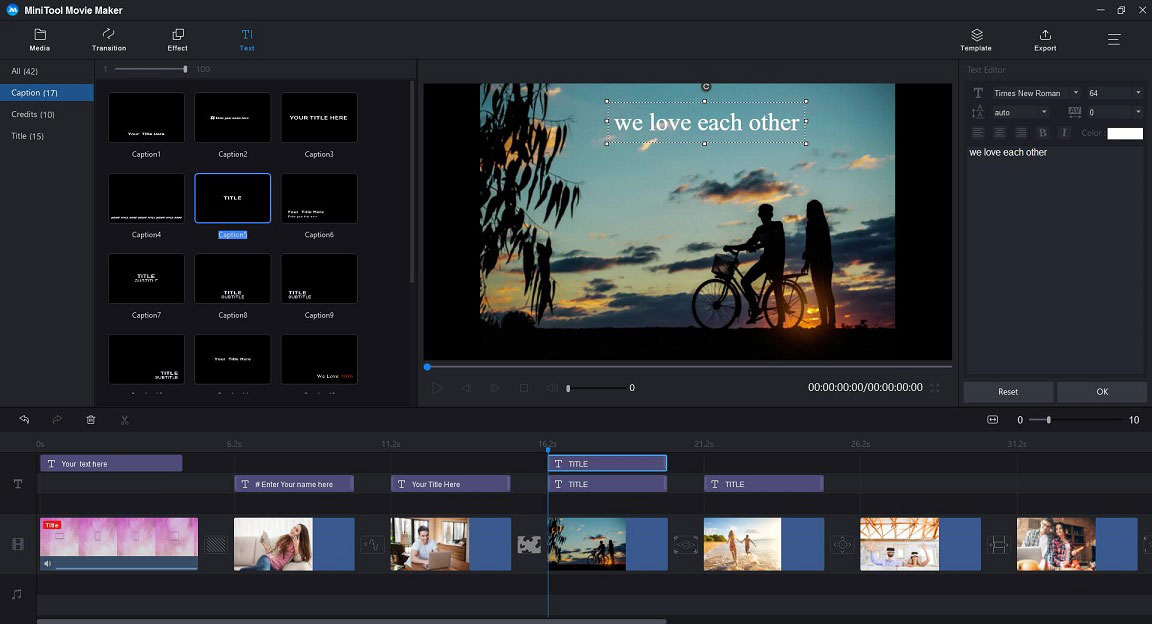
Paso 4. Finalmente, puede guardar tu película en distintos modos de vídeo, como .wmv, .mp4, .avi, .mov, .f4v, .mkv, .ts, .3gp, .mpeg2, .webm, .gif y .mp3. Además, si tienes dispositivos como un iPhone, iPad, Nexus, Samsung Nota 9, Xbox One y otros, puedes exportar vídeo directamente que será reproducido a la perfección en dispositivos móviles.
Para conocer los pasos detallados de cómo utilizar la mejor alternativa a Final Cut Pro para Windows, puedes hacer clic en el manual de usuario.
3. Windows Movie Maker
Los usuarios de Windows, sobre todo los usuarios de Windows 7, deben haber oído hablar del editor de vídeo incorporado en Windows – Windows Movie Maker. Esta es otra buena alternativa a Final Cut Pro para Windows, además de ser muy sencilla de utilizar.
A los usuarios noveles les gustará esta herramienta porque no hay línea del tiempo multipista. Con esta herramienta, todos pueden crear una película fácilmente sin tener que gastar demasiado tiempo aprendiendo cómo utilizarla. Además, no hay problemas con el precio de Final Cut Pro para Windows 7 porque es una herramienta gratuita.
MiniTool MovieMakerHaz clic para Descargar100%Limpio y seguro
Descarga Final Cut Pro para Windows 8/10, instálalo en PC y luego ejecuta el programa para llegar hasta su interfaz principal, que está formada por 4 partes: la barra de menú menús, la barra de cinta, el panel de previsualización y el panel del storyboard.
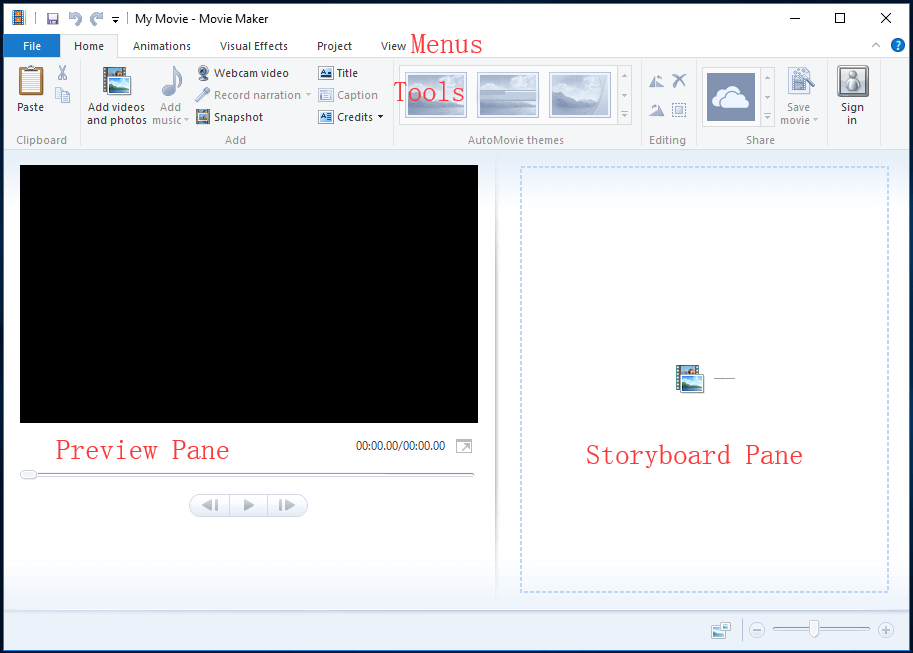
Ahora, ya puedes importar tus archivos desde tu PC, dispositivo móvil y galería de fotos. Puedes encontrar más detalles en Cómo añadir imágenes y vídeos a Windows Movie Maker.
Después, puedes dividir o recortar vídeos, añadir transiciones, animaciones y efectos para mejorar tu película, incluso puedes añadirle texto al vídeo para darle el toque final a tu creación.
Finalmente, podrás guardar tu película o subirla a Facebook, YouTube, Vimeo o desde el propio programa. Puedes encontrar más detalles en Cómo utilizar Movie Maker | Guía paso a paso para principiantes.
4. Cyberlink PowerDirector
Diseñado más para un uso personal que para edición profesional, CyberLink PowerDirector 16 Ultimate te ofrece una interfaz de usuario muy parecida a la de Final Cut Pro. Este software de edición de video es otra alternativa a Final Cut Pro, para que los usuarios de Windows puedan crear películas sobre la familia, viajes o deportes.
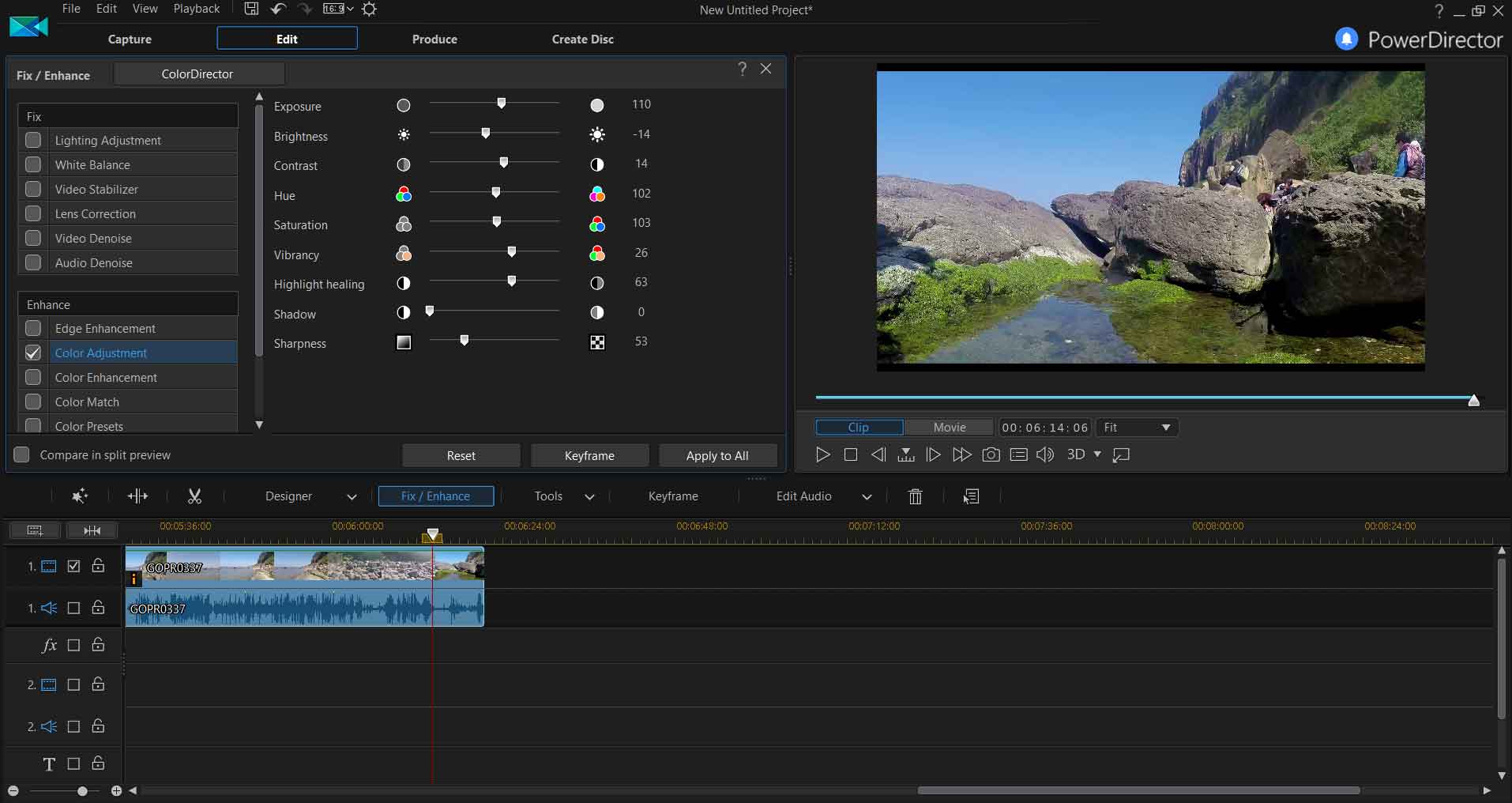
Esta alternativa a Final Cut Pro para Windows cuenta con cantidad de funciones, como soporte multi cámara, LUTs, corrección de color (incluyendo cambio automático CC), edición de vídeos de 360 grados y estabilización.
CyberLink PowerDirector te ofrece edición y producción de vídeo de grado profesional para creadores de todos los niveles. Tanto si eres principiante como un profesional puedes usar esta herramienta para crear un video.
PowerDirector también te ofrece una amplia gama de muestras de efectos de sonidos profesionales muy útiles. Puedes añadirle esos clips a tu película para luego subirlos a YouTube.
En este caso, tienes que tener en cuenta el problema del precio de Final Cut Pro para Windows 7. Si no quieres comprar este programa, puedes descargar una prueba gratuita válida durante 30 días de su página web oficial. No obstante, la versión gratis de software te ofrece unas opciones limitadas. Por ejemplo, tu vídeo creado tendrá una marca de agua y no te permite crear archivos de vídeo de alta calidad.
5. VEGAS Pro
Vegas Pro 16 es otra alternativa decente a Final Cut Pro para Windows porque ofrece un precio parecido, además de una interfaz y serie de funciones similares también. Vegas Pro incluye aceleración por hardware para NVIDIA e Intel, con lo que el rendimiento global es excelente.
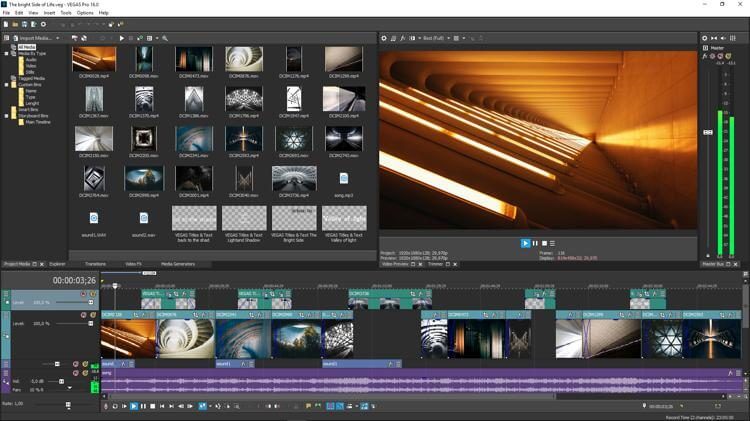
Este software de edición de vídeo profesional proporciona unas funciones de edición de vídeo avanzadas, así como otras funciones para editar el sonido. No solo puede editar material de vídeo y audio de manera profesional, sino que también puede exportar archivos con alta resolución de hasta 4K. Esta es una alternativa ampliamente utilizada por los cineastas profesionales.
Con Vegas Pro, puedes editar vídeos 3D con facilidad, además de cualquier tipo de vídeos en HD sin perder calidad. Puedes crear un vídeo perfecto, siempre y cuando utilices la función de estabilización y la herramienta de seguimiento de movimiento. Además de esto, Vegas Pro puede crear subtítulos automáticamente.
Desafortunadamente, si eres un editor nuevo, tendrás que pasar mucho tiempo aprendiendo a utilizar esta alternativa a Final Cut Pro para Windows antes de aprender a utilizar este programa de manera efectiva.
6. Camtasia Studio
Por último, pero no por ello menos importante, probaremos otra alternativa a Final Cut Pro para el sistema Windows – Camtasia Studio, que nos permite crear unos vídeos impresionantes sin ser un editor de vídeo profesional.
Las mejores alternativas a Final Cut Pro X serían algo parecido a Adobe Premiere Pro, o algo de una categoría similar. Está claro que Camtasia no es lo mismo que Adobe, pero puede ser más fácil de utilizar para principiantes.
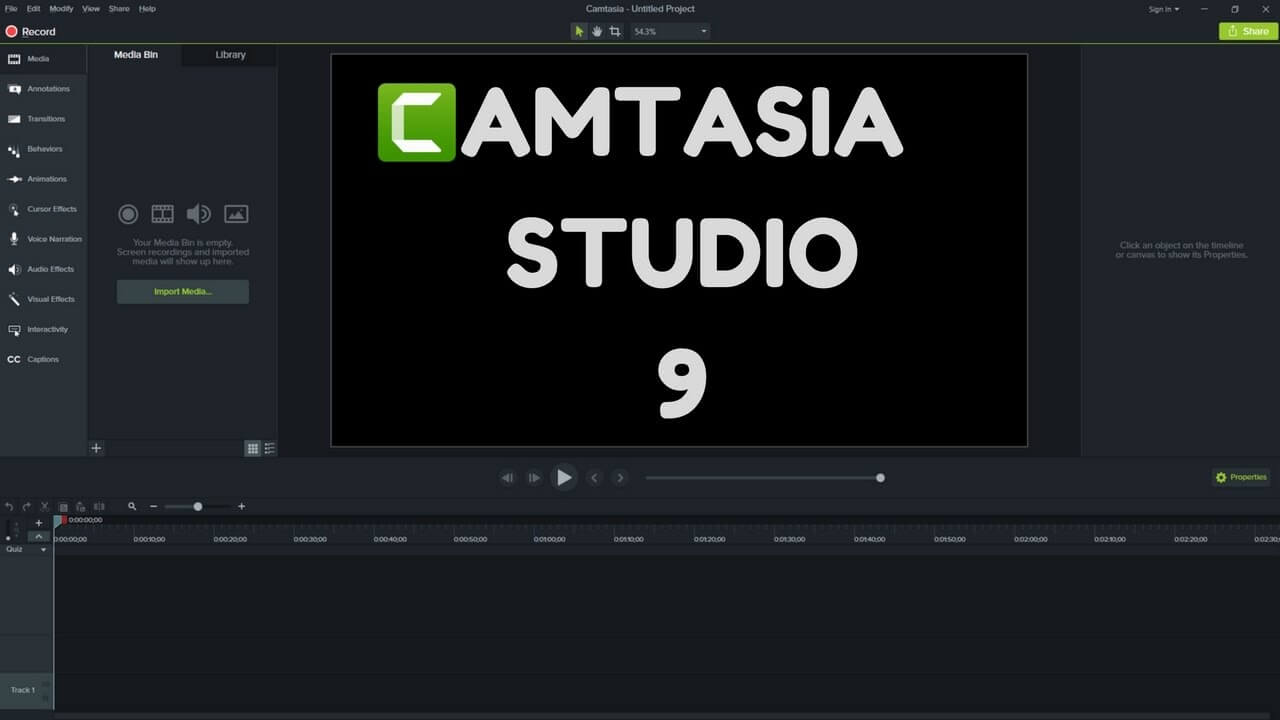
Camtasia es un programa sencillo, pero está lleno de funciones. La siguiente lista es una revisión de esta alternativa a Final Cut Pro para Windows.
- Grabar vídeos y sonido de tu escritorio.
- Grabar desde la webcam para darle un toque personal a tu vídeo.
- Guarda y edita tus clips de audio para conseguir el sonido perfecto para tu vídeo.
- Personalizar las animaciones prediseñadas y añádelas a tus vídeos.
- Añade títulos llamativos, anotaciones y mensajes de llamada a tus vídeos.
- Añade efectos de ampliación zoom hacia delante y hacia atrás a tus grabaciones de pantalla.
- Mejora el flujo de tus vídeos agregando transiciones entre las distintas escenas y diapositivas.
Patrick Doolin, CEO de Integrity Data dice «Camtasia nos permite hacer todo lo que siempre hemos querido hacer editando y publicando nuestros videos.»
Conclusiones finales
Ahora, ya tienes un entendimiento básico de estas alternativas a Final Cut Pro para Windows. No cabe duda de que cada una tiene sus puntos fuertes y sus puntos flojos, pero todas ellas pueden ayudarte a crear una película estupenda.
Por favor, cuéntanos cual elegirías.
Si tienes cualquier pregunta o sugerencias sobre las alternativas a Final Cut Pro para Windows, por favor, compártelas con nosotros dejándonos un comentario o enviando un correo electrónico a [email protected]. ¡Gracias por adelantado!

